win7未知程序发生异常怎么修复
更新时间:2016-11-03 10:26:45作者:ujiaoshou
今天要给大家介绍的是这篇win7未知程序发生异常怎么修复?出现这个问题该怎么解决呢,下面我给大家介绍具体的解决方法!
win7未知程序发生异常怎么修复:(一键装win7系统)
一、对电脑进行杀毒
首先使用百度杀毒软件对全盘进行杀毒操作,杀毒完成后重新安装软件。
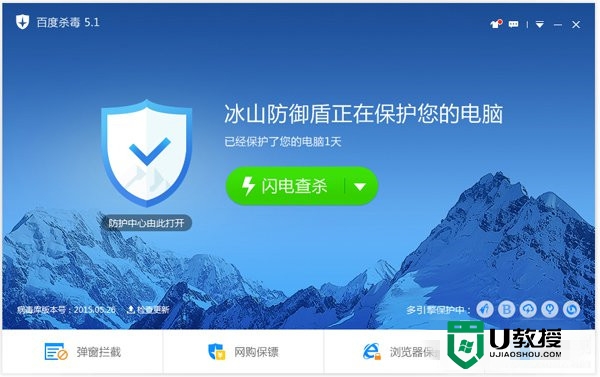
二、修改注册表
1、开始→运行→输入cmd→回车。
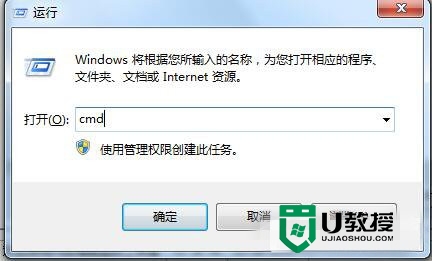
2、进入,在命令提示符下输入。
for %1 in (%windir%\system32\*.ocx) do regsvr32 /s %1。
右键粘贴回车。

3、完成后再输入
for %1 in (%windir%\system32\*.dll) do regsvr32.exe /s %1。
右键粘贴回车。
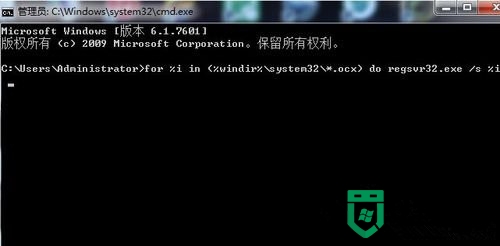
三、重新安装系统
这种情况往往是系统文件损坏或丢失,盗版Windows系统或Ghost版本系统,很容易出现这种问题。建议更换正版的操作系统。

四、添加数据执行保护
选中【计算机】--鼠标右键--【属性】--【高级系统设置】--【高级】--【设置】--【数据执行保护】--添加报错的软件。
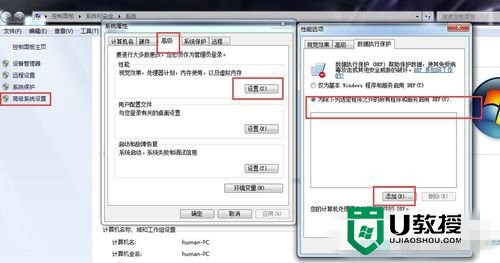
【win7未知程序发生异常怎么修复】的问题,这就为大家解决了。身边有需要该教程的小伙伴的话,可以分享给他们。还有其他的电脑使用问题需要解决,或者装系统不清楚u盘启动盘制作工具的使用的话,都可以上u教授寻找解决的方法。
win7未知程序发生异常怎么修复相关教程
- win7系统应用程序发生异常怎么修复
- 电脑中提示应用程序发生异常unknown software exception如何修复
- 电脑出现未知软件异常 应用程序有异常解决方法
- 电脑出现未知软件异常 应用程序有异常解决方法
- Win7系统应用程序发生异常提示0xc0000417怎么解决?
- XP系统总是出现应用程序发生异常如何解决?
- XP系统总是出现应用程序发生异常如何解决?
- XP系统玩DNF提示“应用程序发生异常”如何解决
- 未能恢复iphone 发生未知错误3194怎么解决?
- 未能恢复iphone 发生未知错误3194 的解决方法
- 5.6.3737 官方版
- 5.6.3737 官方版
- Win7安装声卡驱动还是没有声音怎么办 Win7声卡驱动怎么卸载重装
- Win7如何取消非活动时以透明状态显示语言栏 Win7取消透明状态方法
- Windows11怎么下载安装PowerToys Windows11安装PowerToys方法教程
- 如何用腾讯电脑管家进行指定位置杀毒图解

